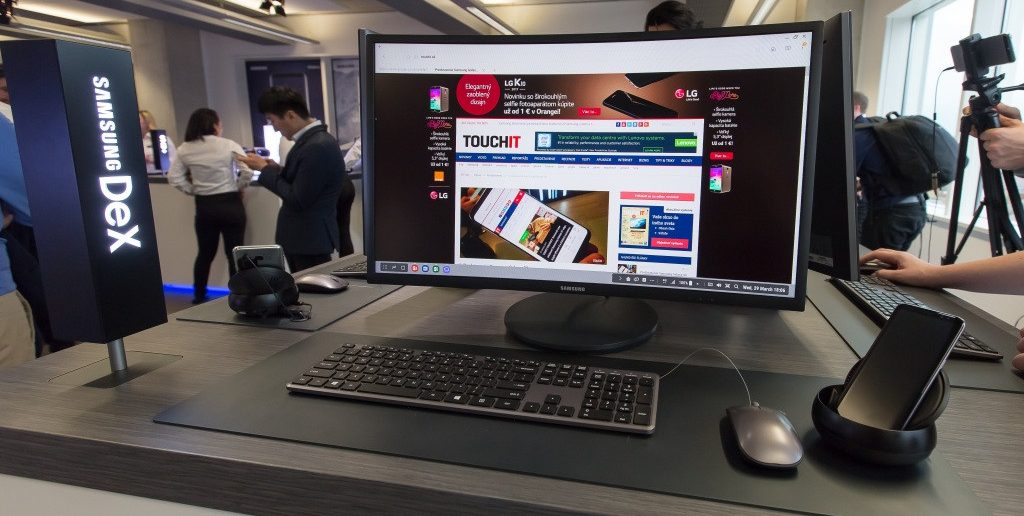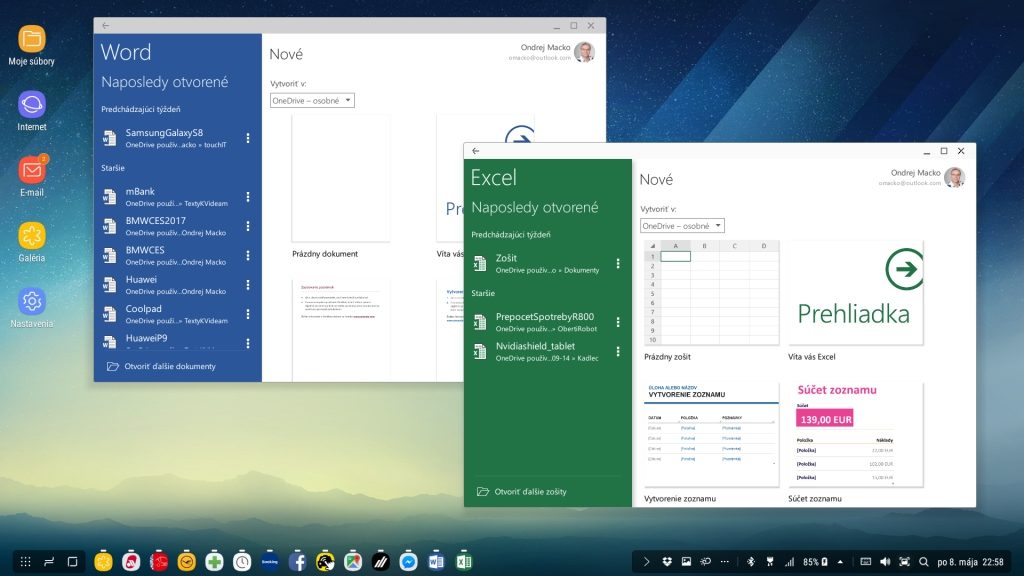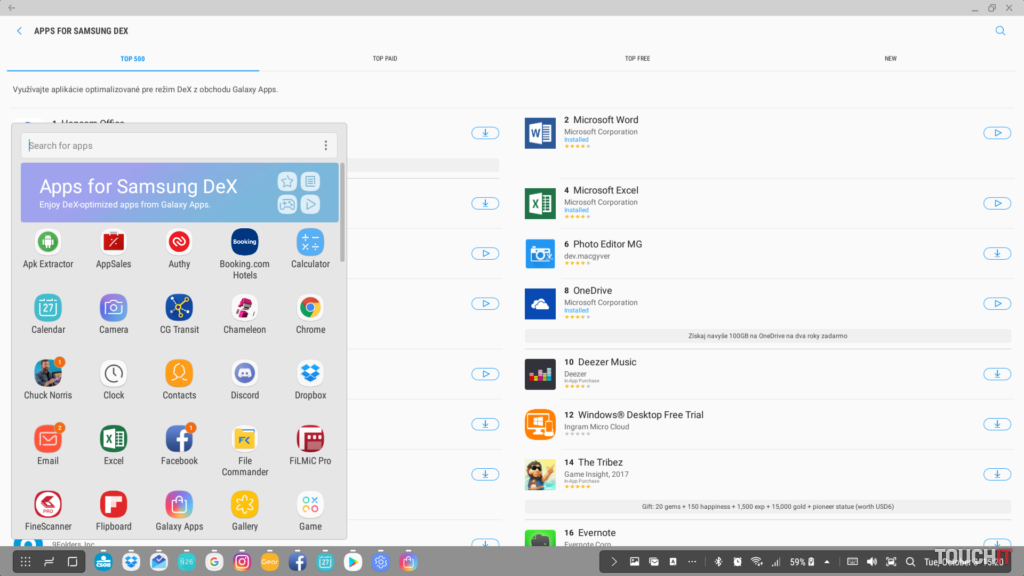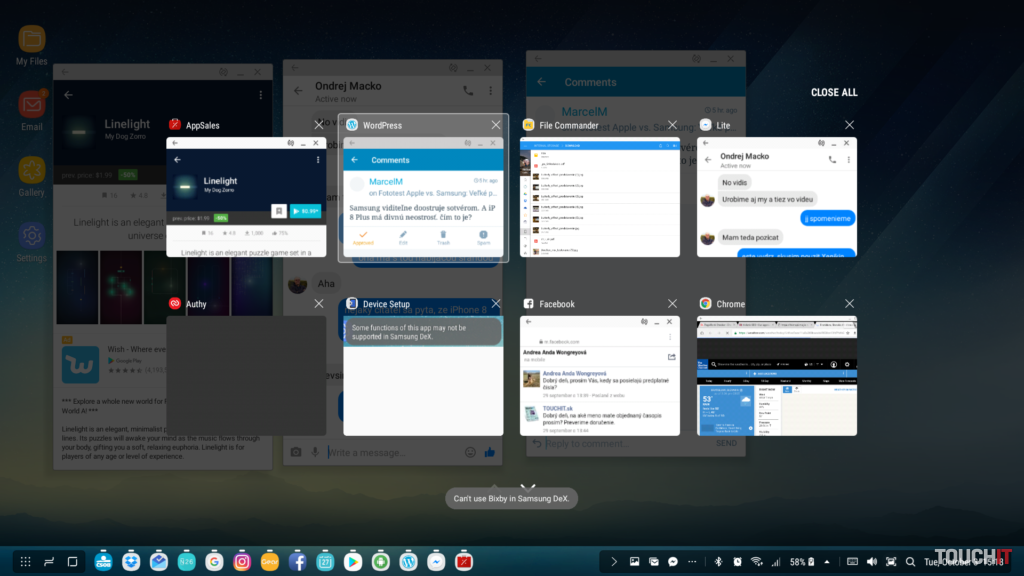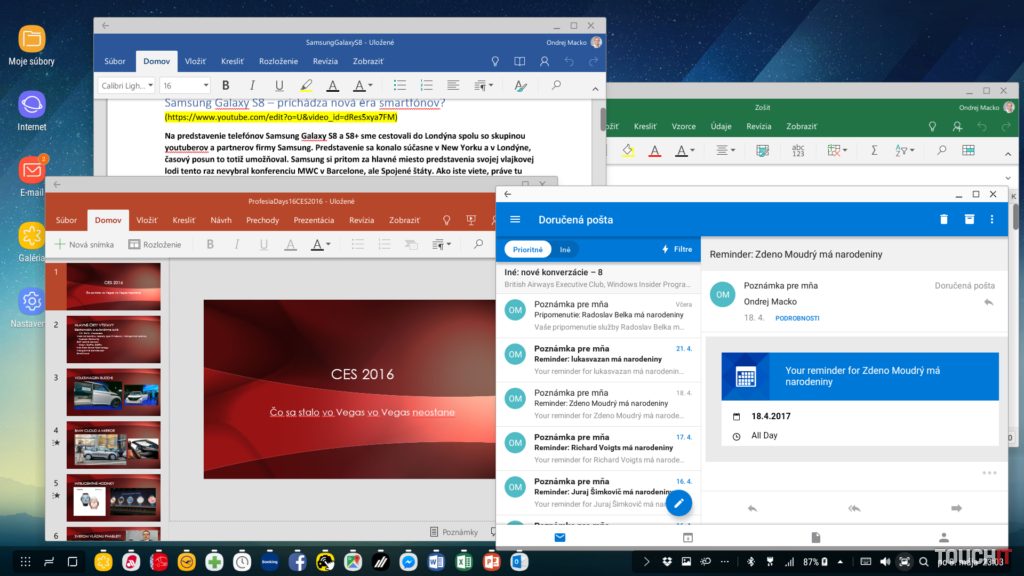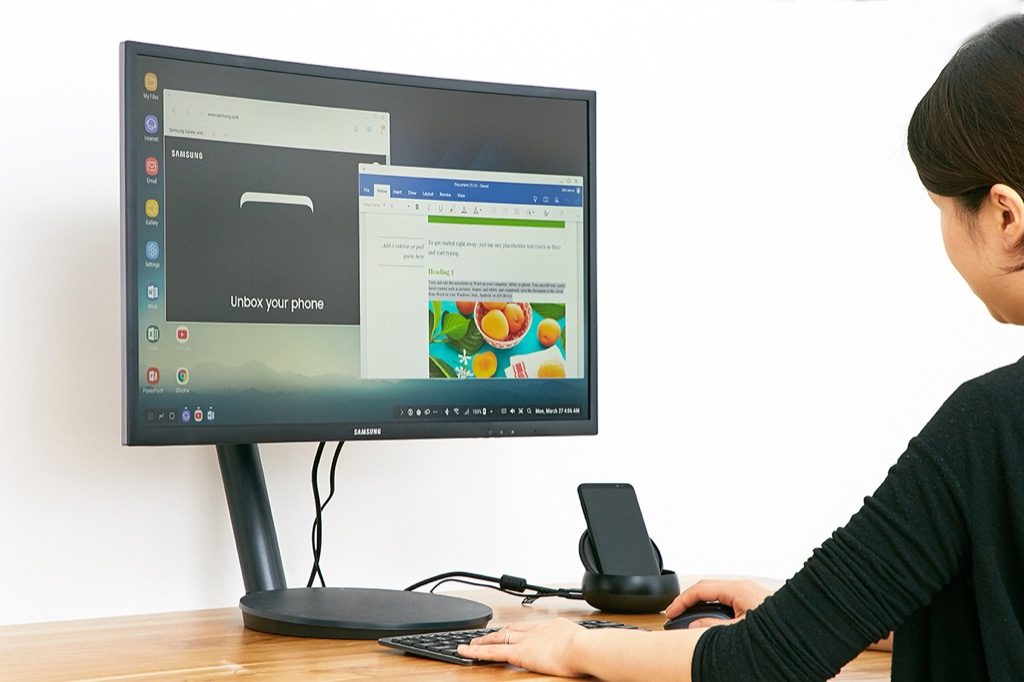Samsung DeX je malá kolíska s unikátnou funkcionalitou.
Dnešné vlajkové lode sa už neodlišujú iba dizajnom, procesorom či kvalitou fotoaparátu. Jednotliví výrobcovia sa v týchto parametroch navzájom čoraz približujú a tak firmy musia vymýšľať iné spôsoby, ako sa odlíšiť. Kvalita ekosystému či nadstavby pre operačný systém a s tým súvisiaca extra funkcionalita je jedným z najlepších spôsobov, pretože v tomto smere závisí najmä na snahe a šikovnosti výrobcu priniesť pridanú hodnotu.
Samsung patrí medzi technologických lídrov na trhu, čo táto firma dokázala už viackrát. Predchádzajúce vlajkové lode dostali napr. do vienka podporu mobilnej virtuálnej reality, aká nemá ani dnes konkurenciu a samozrejme funguje aj na najnovších zariadeniach Galaxy S8, S8+ a Note8. Tohtoročné vlajkové lode od Samsungu však prišli s ďalším unikátnym príslušenstvom, ktoré môže byť pre určitú skupinu používateľov naozaj prínosom. Samsung DeX je totiž dokovacia stanica, ktorá premení smartfón na jednoduchý počítač. Ten je ideálny na zábavu, ale aj pracovné využitie, keďže môžete využívať najobľúbenejšie aplikácie ako Word, Excel skoro tak dobre ako na počítači s operačným systémom Windows.
Dokovacia stanica Samsung DeX je kompatibilná so zariadeniami Galaxy S8/S8+ a Galaxy Note8. Dá sa očakávať, že funkciu budú podporovať aj budúce Galaxy telefóny, avšak tohtoročné vlajkové lode predstavujú nutné minimum, ktoré potrebujete k využitiu dokovacej stanice. V redakcii sme dokovaciu stanicu určitý čas používali a v tomto článku vám poradíme, ako sa dá najlepšie využiť.
Samsung DeX je malé príslušenstvo, ktoré môžete všade a pohodlne so sebou nosiť
Premena smartfónu na počítač je absolútne jednoduchá
Pre niekoho kľúčovou informáciou môže byť fakt, že dokovacia stanica Samsung DeX bola navrhnutá s dôrazom na jednoduché používanie. Táto kolíska obsahuje USB-C konektor, ktorým sa k nej pripojí telefón. Po bokoch nájdete HDMI výstup, ethernet port a dvojicu USB 2.0 portov. Tie využijete napr. na pripojenie klávesnice a myši. Telefón teda stačí iba pripojiť k USB-C konektoru dokovacej stanice, prepojenie sa automaticky aktivuje a prepne telefón do režimu DeX. Na dokovacej stanici tiež nájdete USB-C port pre potreby napájania. Odporúčame použiť oficiálny adaptér Samsung Fast Charge, ktorý je súčasťou balenia telefónu. V opačnom prípade sa DeX nemusí spustiť.
Príslušenstvo môžete pripojiť USB káblami alebo bezdrôtovo
Dva režimy používania dokovacej stanice DeX
Telefón sa počas pripojenia k dokovacej stanici DeX nabíja, čo je praktické. Zároveň si môžete vybrať z dvoch režimov, ako budete DeX používať. Na výber je zrkadlenie obrazu – v takom prípade vidíte na obrazovke monitora presne to, čo na displeji telefónu. Tento režim sa môže niekedy zísť, avšak hlavným lákadlom je plnohodnotný režim Samsung DeX, ktorý úplne zmení používateľské rozhranie telefónu.
Dva režimy používania dokovacej stanice. Vľavo zrkadlenie obrazovky, vpravo režim Samsung DeX
Smartfón Galaxy vo funkcii počítača
Rozhranie kompatibilných telefónov Galaxy je v režime Samsung DeX plnohodnotne prispôsobené veľkej obrazovke monitora. Na prvý pohľad by ste ani nepovedali, že zdrojom obrazu je smartfón a nie štandardný počítač. Nechýba pracovná plocha s ikonami základných systémových aplikácií. Nechýba ani panel úloh, ktorý obsahuje ikony spustených aplikácií. Môžete sa medzi nimi jednoducho a rýchlo prepínať ako keby ste pracovali s operačným systémom Windows.
Samsung DeX tiež obsahuje ponuku, ktorá pripomína menu Štart na počítačoch. V tejto ponuke nájdete všetky v telefóne nainštalované aplikácie a praktický odkaz do obchodu Galaxy Apps. V ňom nájdete sekciu venovanú aplikáciám, ktoré sú optimalizované pre Samsung DeX. Práve tieto aplikácie dávame do pozornosti, pretože ponúkajú najlepší používateľský zážitok.
Používajte pre DeX optimalizované aplikácie, ponúknu najlepší zážitok
Aplikácie s plnou podporou Samsung DeX podporujú používanie v režime celej obrazovky, ale aj kontextovú ponuku. Tá sa zobrazí po kliknutí pravým tlačidlom myši, rovnako ako na počítači. Je dôležité zdôrazniť, že Samsung DeX podporujú okrem systémových aplikácií aj mnohé aplikácie tretích strán. Plnohodnotná podpora pre DeX nechýba v kancelárskom balíku Microsoft Office, v komunikačnej službe Skype či v cloudovom úložisku OneDrive. DeX podporujú aj viaceré hry a verte nám, zahrať si hru Vainglory na obrazovke monitora s podporou klávesnice a myši je skutočný zážitok.
Pokiaľ zvažujete kúpu dokovacej stanice Samsung DeX, určite navštívte oficiálnu stránku Samsungu, ktorá obsahuje zoznam dôležitých kompatibilných aplikácií. V zozname nájdete aj službu Outlook, trojicu aplikácií Adobe Photoshop či AutoCAD Mobile. Nakoľko DeX podporuje aj správca súborov ES File Explorer, k dispozícii máte všetky potrebné nástroje k plnohodnotnej práci.
Je výborné, že kompatibilné aplikácie môžete používať v režime celej obrazovky alebo v režime okna. Jeho veľkosť si prispôsobíte a Samsung DeX si hravo poradí aj s používaním viacerých okien súbežne. Mimochodom, okrem podpory pravého tlačidla umožňujú optimalizované aplikácie využívať aj funkciu Drag & Drop, čo sa pri práci takisto hodí.
Ostatné aplikácie môžete tiež používať
Aplikácie, ktoré zatiaľ nie sú prispôsobené na používanie v režime Samsung DeX, môžete tiež používať. Nepodporujú síce kontextovú ponuku, ktorú vyvoláte stlačením pravého tlačidla a neumožňujú aktivovať režim celej obrazovky alebo zmenu veľkosti okna, avšak fungujú.
Nie je teda problém mať na pracovnej ploche niekoľko nekompatibilných aplikácií a zároveň aplikácie, ktoré Samsung DeX plnohodnotne podporuje. Všetky appky navzájom spolupracujú, takže ak tým nekompatibilným odpustíte zobrazenie v menšom okne, svoj účel splnia.

V popredí optimalizovaná aplikácia správcu súborov. V pozadí neoptimalizované appky, ktoré bežia v režime pevne daného okna
Používajte známe klávesové skratky
CTRL + C, CTRL + V, Alt + Tab, Windows tlačidlo… Samsung DeX podporuje prakticky všetky klávesové skratky, ktoré ste sa naučili používať pri práci s Windows počítačom. Nebojte sa ich používať ani v DeX režime.
Využite naplno spodný panel úloh
Spodný panel úloh sme už spomenuli. Obsahuje tlačidlo pre zobrazenie ponuky aplikácií, zoznam aktuálne spustených appiek pre jednoduchší multitasking, ale tiež pravú časť, ktorá zobrazuje zoznam notifikácií, umožňuje fotiť screenshoty, aktivovať hľadanie alebo regulovať hlasitosť. Je praktické, že k dispozícii je tiež možnosť vybrať si, ktoré zariadenie bude reprodukovať zvuk – či pripojený monitor cez HDMI, resp. k nemu pripojené slúchadlá/reproduktory alebo priamo telefón.
Pri prvom spustení režimu DeX môžete byť ikonkami v pravom spodnom rohu panelu úloh zaplavený, avšak venujte mu pozornosť. Oplatí sa ho používať, aby ste mali neustále pod kontrolou aj váš telefón. Ten nespí a plnohodnotne funguje a to aj v prípade, že je práve vďaka dokovacej stanici Samsung DeX pretransformovaný na počítač.
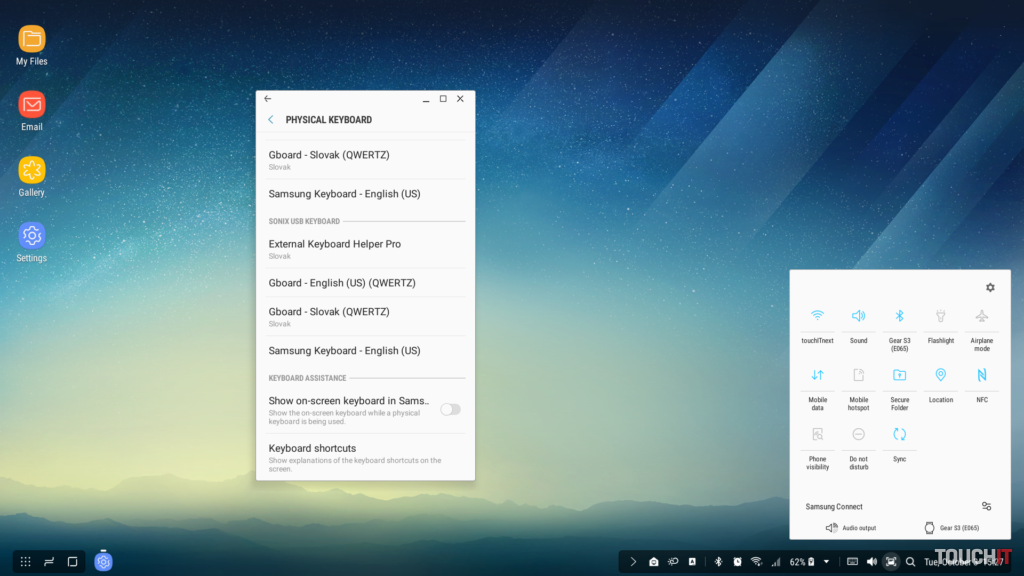
Pravú časť spodného panelu úloh neignorujte. Obsahuje veľa informácií a nastavení, oplatí sa ich využiť
Ako sa dá pracovať pomocou Samsung DeX?
V predchádzajúcich tipoch sme to už naznačili – Samsung DeX je v jadre jednoduchý, avšak na prácu efektívny počítač. Optimalizované aplikácie pre správu súborov s prístupom do cloudových úložísk, plnohodnotný emailový klient či podpora klávesových skratiek a funkcie ako Drag & Drop či podpora pravého tlačidla myši umožňujú efektívne vykonávať kancelársku prácu na obrazovke veľkého monitora.
Ovládanie pomocou klávesnice a myši je rovnaké, ako ho poznáte z Windows počítača a rovnako aj kancelárske aplikácie Word či Excel. DeX plnohodnotne podporujú aj vybrané programy na úpravu fotiek, mobilná verzia programu AutoCAD či viaceré služby na konferenčné hovory. Potrebná softvérová základňa je teda k dispozícii.
DeX využijete ako jednoduchý počítač. Zvládne prácu aj zábavu
Treba si zvyknúť na QWERTY rozloženie
Jedným z malých nedostatkov, na ktorý sme si museli pri používaní dokovacej stanice Samsung DeX zvyknúť, je rozloženie klávesnice. DeX aktuálne podporuje iba používanie systémovej klávesnice od Samsungu, čo v jadre nie je nič zlé. Problém je, že táto klávesnica ponúka iba QWERTY rozloženie, takže ak ste zvyknutí na QWERTZ klávesnicu, budete spočiatku robiť preklepy. V prípade systému Android tento problém zvykneme riešiť aplikáciou External Keyboard Helper, avšak Samsung DeX blokuje používanie iných klávesníc, ako je tá od Samsungu.
Ak preferujete QWERTZ klávesnice, na QWERTY rozloženie si budete musieť zvyknúť
Ako sa dá DeX využiť?
Samsung DeX je praktické príslušenstvo. V našom prípade nenahradil klasický počítač či notebook, ale vhodne tieto zariadenia dopĺňal. Samsung DeX sme si zvykli používať vo funkcii druhého pracovného počítača v domácnosti, prípadne na chalupe či víkendovej chate. Zároveň sme našli využitie pre starší nepotrebný monitor, klávesnicu a myš. Odniesli sme ich na chalupu (prípadne ich využijete aj v druhej miestnosti v domácnosti) a podľa potreby k nim teraz pripájame Samsung DeX s kompatibilným Galaxy telefónom. Je to jednoduchšie a praktickejšie ako kúpa druhého počítača. Pomocou Samsung DeX môžeme teraz pracovať aj tam, kde by sme štandardne nepracovali, resp. nevyužívali obrazovku monitora z toho dôvodu, že by sme nechceli kupovať ďalší počítač.
Nebudeme vám tvrdiť, že vďaka Samsung DeX si môžete premeniť na pracovňu aj hotelovú izbu. Z pohľadu klasického používania môže byť nepohodlné stále so sebou nosiť klávesnicu a myš – praktickejší je notebook. Avšak pokiaľ viete, že klávesnicu, myš a obrazovku s HDMI vstupom máte k dispozícii, Samsung DeX je vhodné mať poruke. V priebehu minúty môžete začať pracovať.
Samsung DeX sme si obľúbili vo funkcii druhého PC. Ak máte doma nepotrebný monitor, nie je nič ľahšie ako ho v kombinácii so Samsung DeX používať napr. na chalupe
Prečítajte si aj: